Werbung im Datei Explorer deaktivieren Windows 10
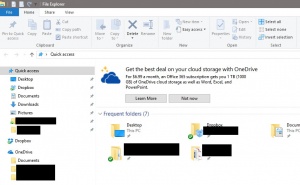
In den Datei Explorer hat man OneDrive integriert. Man kann aber auch Dropbox oder Google Drive in den Explorer integrieren. Mit der Windows 10 1703 Welche Windows 10 Version habe ich installiert ist es möglich, dass diese Anbieter Werbung im Datei Explorer anzeigen können, um auf ein gutes Angebot für ihren Cloud-Speicher aufmerksam zu machen.
Diese Werbung kann man aber ganz einfach deaktivieren, wenn man sie nicht angezeigt bekommen möchte. Wir zeigen euch wie es geht.
Dieses Tutorial ist für die Windows 10 1709, 1803 und höher geeignet.
- Neu installieren: Windows 10 neu installieren - Tipps und Tricks
- Windows 11 auch ohne TPM und Secure Boot installieren (Interessant für ältere CPUs bzw. PCs)
- Windows 10 ISO Final : 22H2 19045 ISO
- Windows 10 Patchday 9.12.2025 KB5071546 Windows 10 19045.6691
- Windows 10 ESU für Privat
- Windows 10 Consumer ESU Anmeldung (mit oder ohne Microsoft Konto)

- Datei Explorer öffnen und den Reiter Ansicht anklicken
- Hier nun die Ordneroptionen öffnen
- Bei Benachrichtigungen des Synchronisierungsanbieters anzeigen den Haken entfernen
- Auf Übernehmen und OK drücken.
Das war es auch schon
OneDrive Werbung (Benachrichtigungen) in der Registry deaktivieren
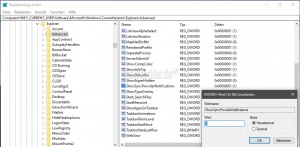
Die Deaktivierung der Werbung im Datei Explorer kann man auch in der Registry vornehmen.
- Windows-Taste + R drücken regedit eingeben und starten
- Zum Pfad:
HKEY_CURRENT_USER\Software\Microsoft\Windows\CurrentVersion\Explorer\Advanced
gehen - Im rechten Fensterteil dann ShowSyncProviderNotifications doppelt anklicken
- Wert 1 = Werbung (Benachrichtigungen) werden im Datei Explorer angezeigt
- Wert 0 oder Schlüssel löschen = Werbung (Benachrichtigungen) vom Anbieter wird nicht mehr angezeigt
- Auf OK drücken
Das war es auch hier.
Hinweis: Ist der Schlüssel ShowSyncProviderNotifications nicht vorhanden, dann ist der Eintrag in den Ordneroptionen schon deaktiviert worden.
Fragen zu Windows 10?
Du hast Fragen oder benötigst Hilfe? Dann nutze bitte unser Forum und nicht die Tipp-Box! Auch Gäste (ohne Registrierung) können bei uns Fragen stellen oder Fragen beantworten. - Link zum Forum | Forum Windows 10
| Neue Tutorials für Windows 10 | Top 10 der Tutorials für Windows 10 | |


